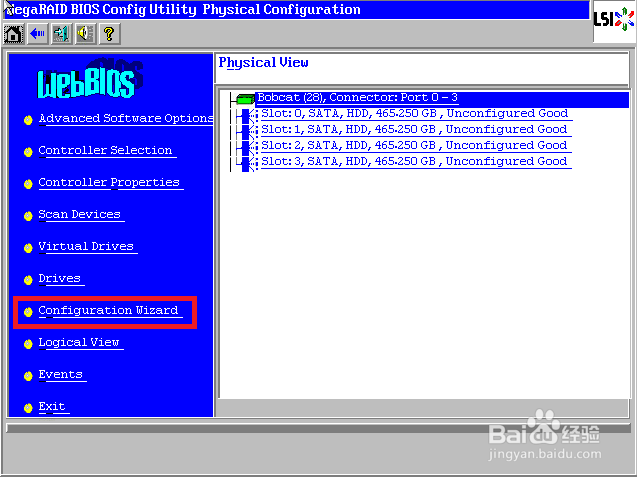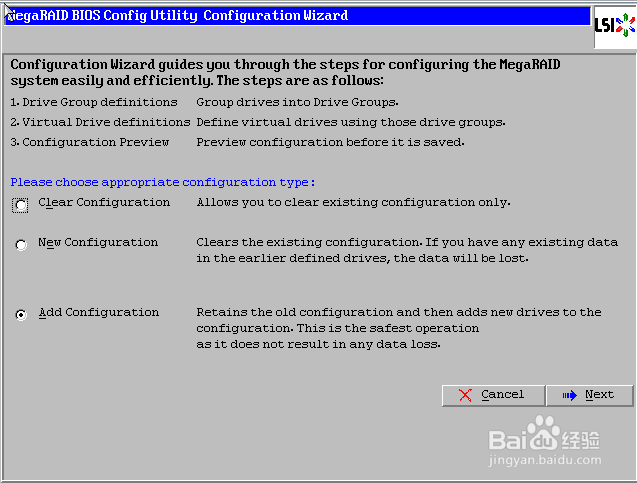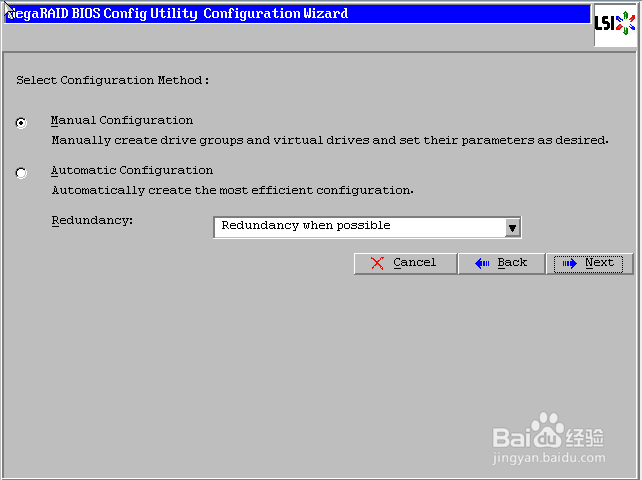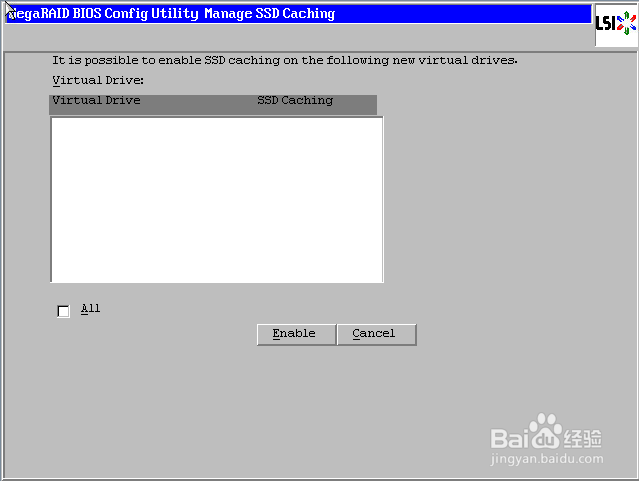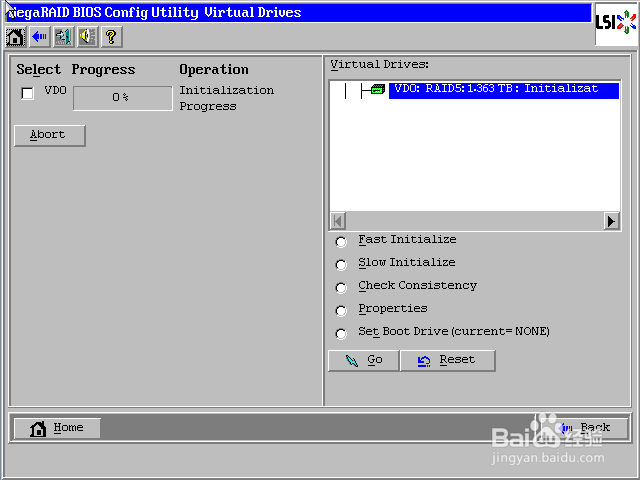1、服务器开机自检后,会进入Raid卡自检过程,此时显示器上会出现Ctrl -H提示,如下图。
2、按下Ctrl -H组左佯抵盗合键后,自检完成就会进入Raid卡配置界面,如下图。在这里可以看到Raid卡的型号和Firmware固件版本,点击【Start】按钮进入Raid卡主页。
3、Raid卡首页叫作WebBIOS,如下图。左侧是功能菜单,右侧可以看到所有物理磁盘,本例安装了4块500G硬盘,后面所有的配置都可以在这里完成!
4、在WebBIOS主页点击【Configuration Wizard】,打开配置向导。
5、选择【Add Configuration】,点击【Next】下一步
6、选择【Manual Configuration】,点击【Next】下一步
7、左侧方框内可以看到所有未使用的硬盘。我们选择全部(也可以逐个选择),然后点击下方的【Add to Array】将其加入到右侧方框内。
8、点击【Accept DG】,创建磁盘组
9、点击【Next】下一步
10、点击【Add to SPAN】,将刚才创建好的磁盘组加入到右侧方框内
11、点击【Next】下一步
12、阵列参数配置:第一个参数“Raid Level”选择Raid5,其余保持默认
13、最后一个参数“Select Size”输入阵列容量大小,最大值可参考右侧绿字提示(其中R5代表做Raid5的最大容量),完成后点击【Accept】
14、弹出的任何提示均选择【yes】
15、回到配置页面,点击【Next】下一步
16、点击【Accept】配置完成!
17、提示保存,选择【yes】
18、依Raid卡型号不同,有些可能没有此功能,如没有请跳过此步)提示SSD缓存,选择【Cancel】
19、提示初始化,选择【yes】
20、正在初始化,能看到百分比进度条(速度较快,可能一闪而过)
21、初始化完成!点击【Home】返回首页
22、阵列配置完成喇苻义谰!Raid5状态显示“Optimal”表示正常,Drives显示四块硬盘绿色Online正常最后点击【Exit】退出,然后【Ctrl-Alt-Delete】组合键重启服务器!